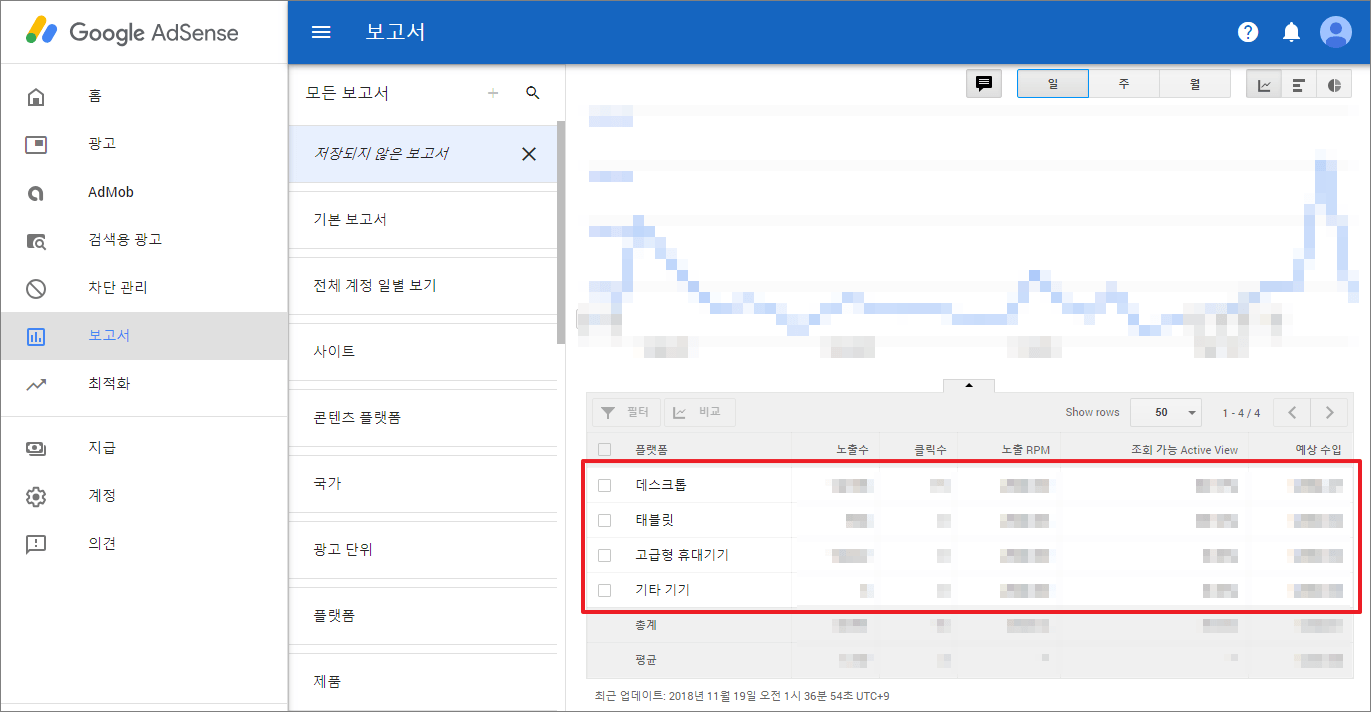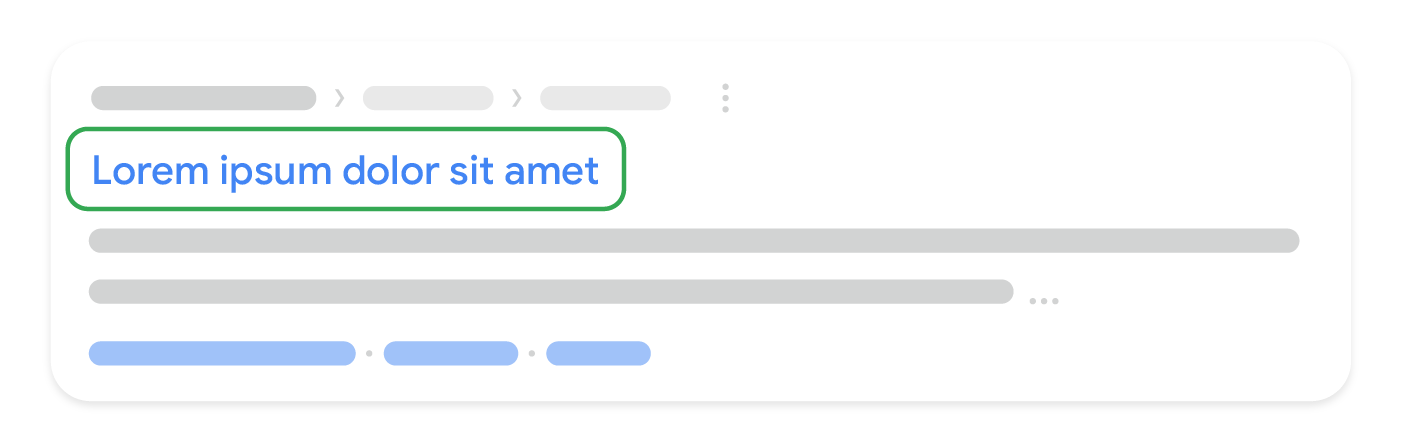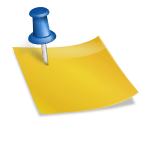구글 애드센스 승인까지 마치고 수익을 내고 싶다면 가장 먼저 해야 할 것은 광고 설정입니다.우선 설정하는 방법은 크게 두 가지입니다. ① 애드센스 광고 설정 ② 티스토리 광고 설정
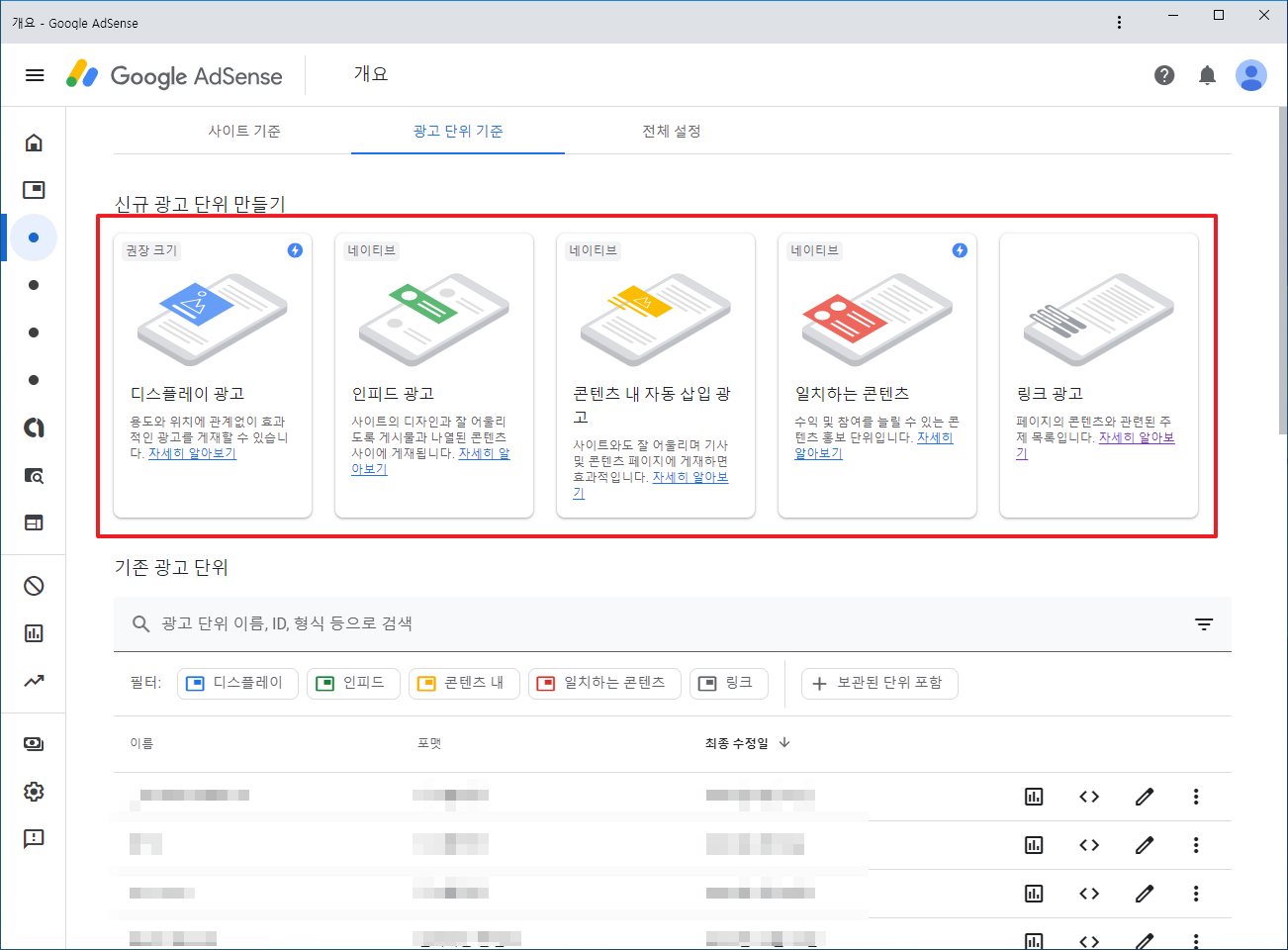
① 애드센스 자동 광고 설정

1. 구글 아이디로 로그인 합니다.2. 애드센스 홈페이지 접속 >광고 > 전체 설정을 클릭하여 크기 최적화를 활성화합니다.방문자의 다양한 기기에 최적화되고 맞춰지도록 설정하는 기능입니다.가독성과 수익성을 높일 수 있습니다.
다시 첫 화면으로 돌아가서 3. 메뉴 > 광고 > 사이트의 기준을 보면 자동 광고 설정이 사용되지 않도록 되어 있습니다.애드센스 승인 후 초기에는 사용하지 않도록 되어 있으므로 사용으로 전환합니다.사이트의 맨 오른쪽 수정을 클릭합니다.
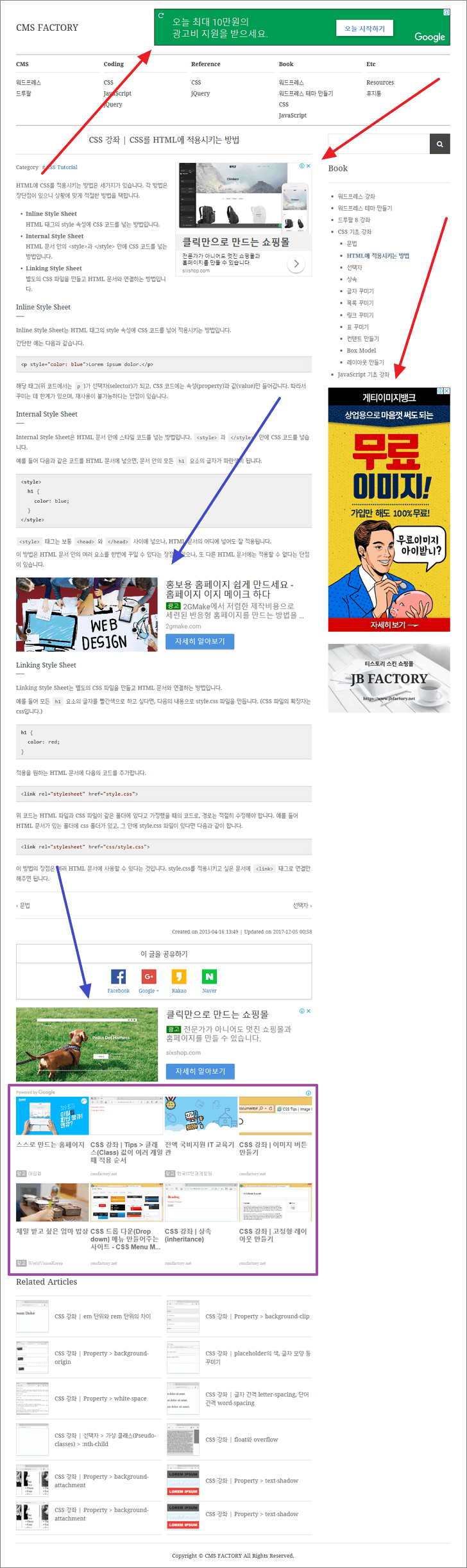
4. 자동광고 게재를 누르면, 아래와 같은 화면이 표시됩니다.오버레이 형식, 인페이지 형식을 클릭하여 미리보기에서 어떤 화면이 나타나는지 확인 후 설정하도록 합니다. 자동 광고 수는 최대치로 해두고 사이트에 적용을 클릭합니다.
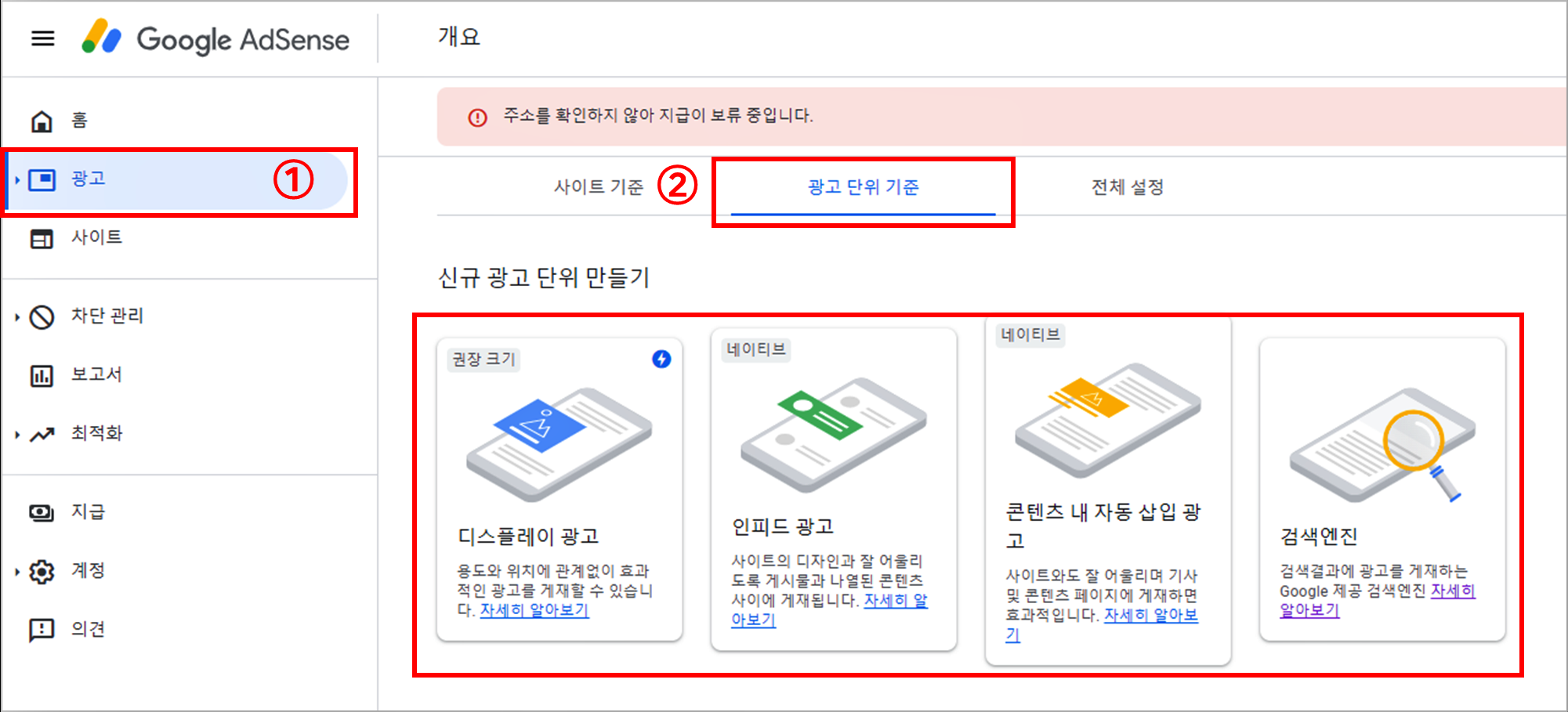
5. 모든 설정을 마치면 이렇게 ‘사용중’으로 변환되는 것을 확인할 수 있습니다.
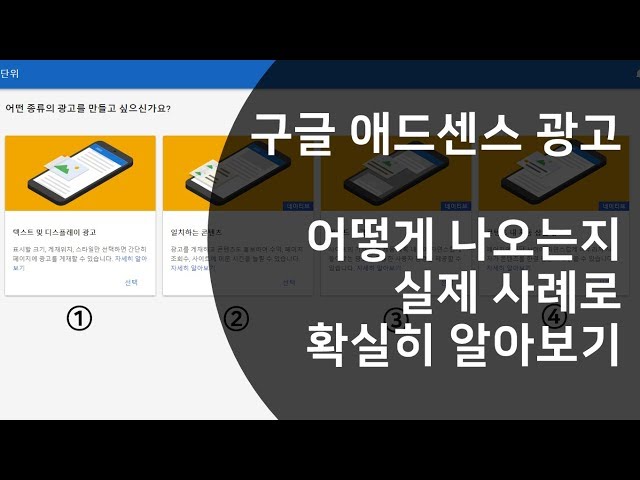
② 티스토리 광고 설정

1. 티스토리 블로그 관리 메뉴 >수익 > 애드센스 관리에서 설정하도록 하겠습니다.
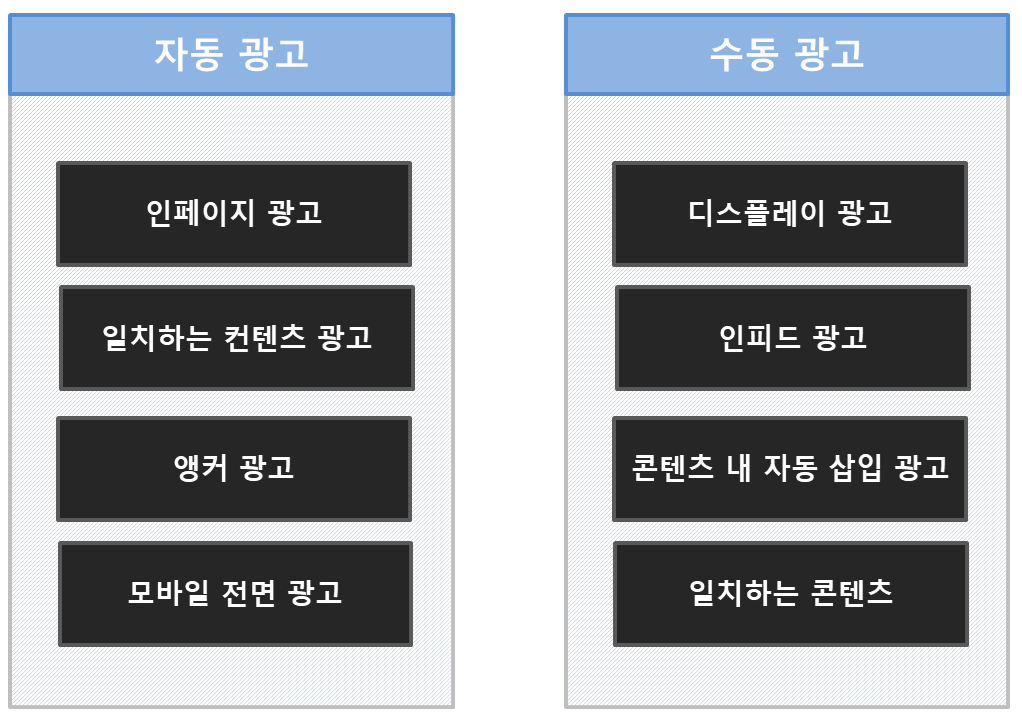
아래와 같이 상단 4개는 필수로 설정하고 사이드바 등은 선택으로 본인의 스킨에 맞게 적용합니다.다 확인하시고 변경사항 저장 누르시면 됩니다.
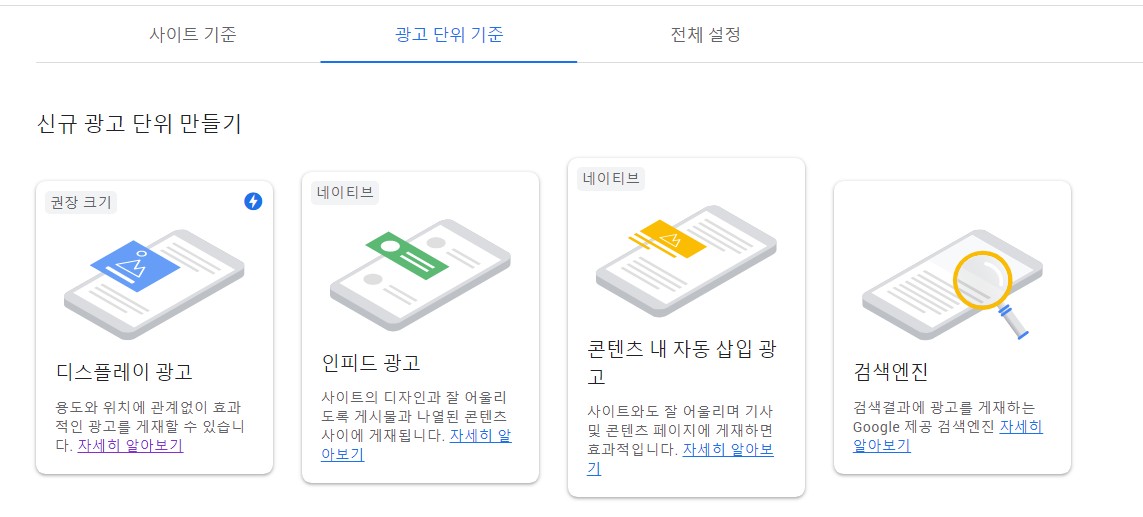
2. 본문 중간(에디터) 광고는 별도의 과정이 필요합니다.글쓰기 → 더 보기 → 추가 → 플랫폼 애드센스 → 확인
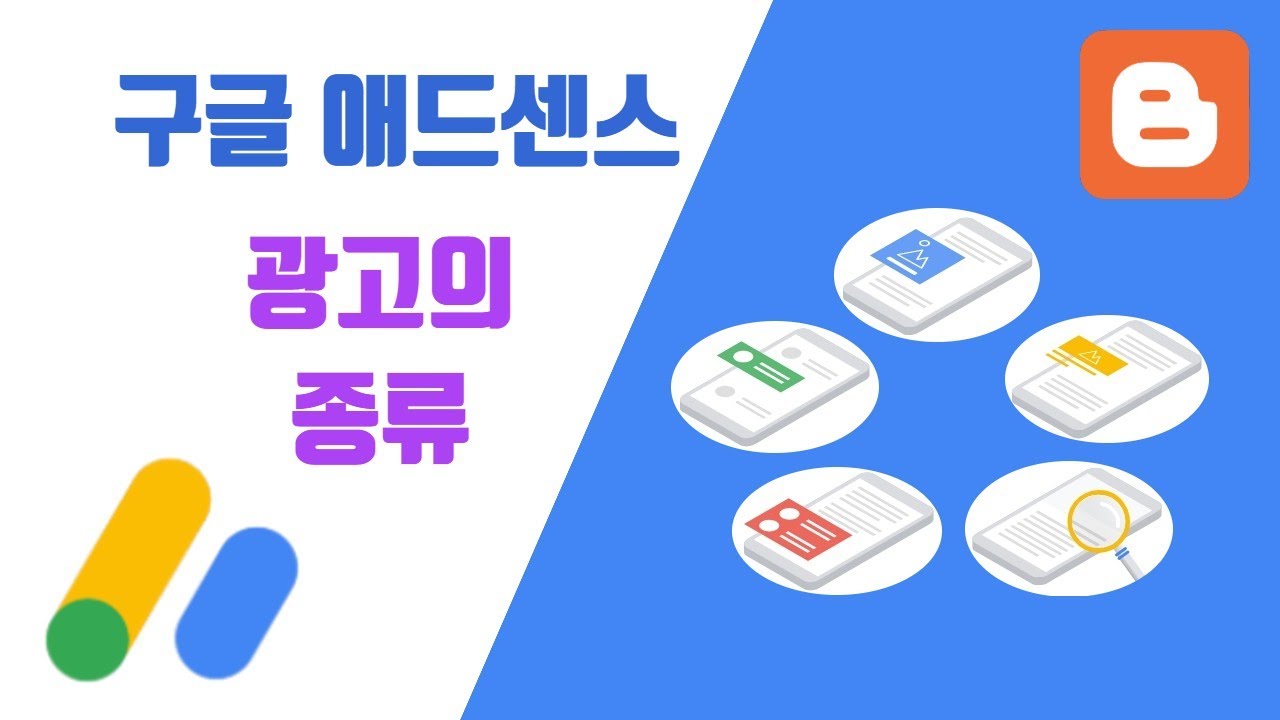
쓰기 화면에서 더 보기 >광고를 클릭해 줍니다.

플랫폼은 애드센스를 선택하고 확인을 누르면 본문 중간에 삽입된 것이 보입니다.
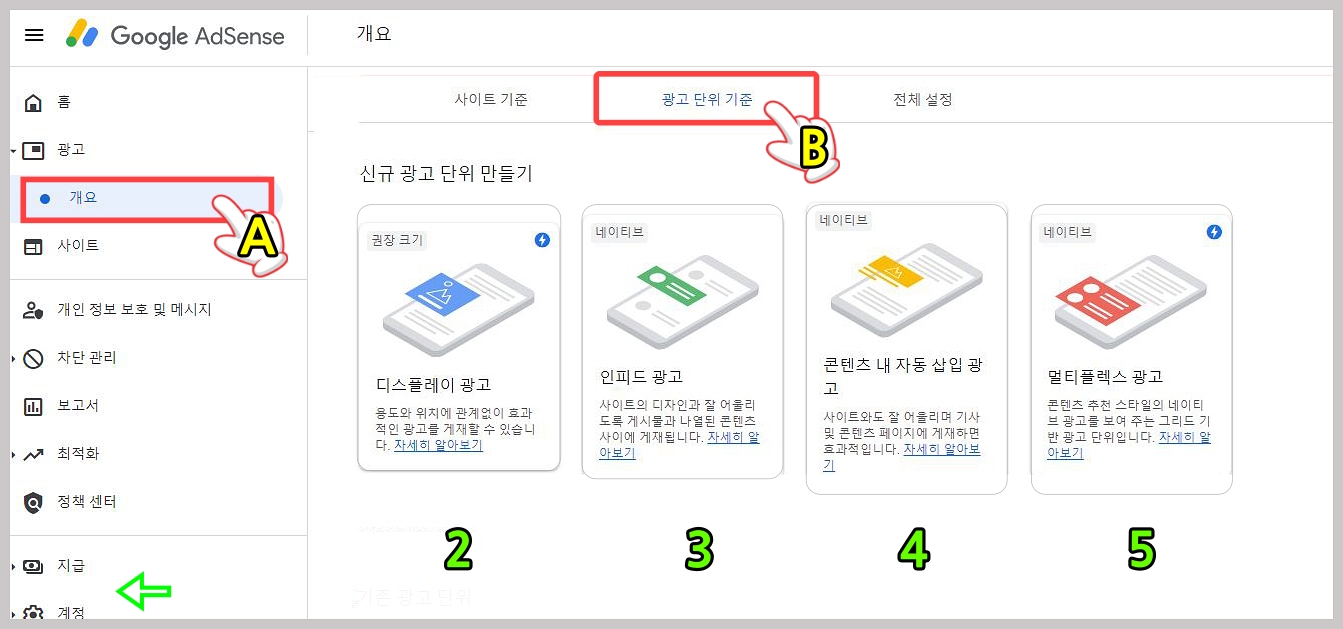
다양한 애드센스 광고의 종류
애드센스에서는 자동광고 외에도 여러 종류가 있다는 것을 알 수 있는데, 우리는 이를 활용하여 티스토리 글에 삽입하여 게시할 수 있습니다.

예를 들어 다시 애드센스 홈페이지 화면으로 돌아가서 디스플레이 광고를 클릭하면 아래와 같은 창이 나오는데 이름은 본인이 알기 쉽게 정해 입력하고 크기도 설정하고 하단 작성을 눌러 작성합니다.반응형은 페이지 레이아웃에 따라 표시되는 사이즈가 달라질 수 있고, 고정형은 사이즈를 정해 해당 사이즈의 광고만 노출되어 보입니다.
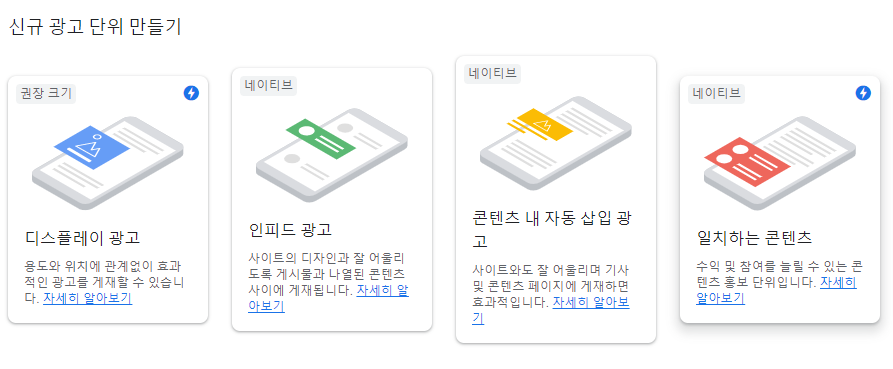
‘작성’을 누르면 HTML 코드가 생성되는데, ‘복사하기’를 눌러 복사합니다.상단에서 작성 → 코드 복사를 클릭하여 Google Addension 화면으로 돌아가면 작성된 목록이 나타납니다.(혹시 코드 복사할 화면이 없어지면 여기서 <>를 클릭하여 똑같이 복사해 주세요.)코드를 복사하면, T-Story의 기입 화면으로 진행해, 기본 모드→HTML 모드로 전환합니다.저는 (여기에) 넣어드립니다.기본 모드에서 HTML 모드로 전환하면 아래와 같은 화면으로 바뀝니다.이 화면에서 삽입할 위치에 코드를 복사해 주세요.다시 기본모드로 돌아가면 중간에 공백이 생기지만 자동으로 생기는 것이기 때문에 삭제하거나 편집하면 안 됩니다.이번 시간에는 AdSense 승인 후 구글과 T-Story에 자동으로 광고를 설정하는 방법과 다른 광고를 추가로 만들어 글을 쓸 때 직접 삽입하는 설정 방법에 대해 알아봤습니다.설정 방법과 배치 장소도 중요하지만 기본적인 용어를 먼저 이해하는 것이 중요하기 때문에 그 의미를 알아두는 것이 좋습니다! 용어의 이해* 분석 도구를 사용하면 더 정확하게 알 수 있고, 보고서를 보면 도움이 됩니다.* 분석 도구를 사용하면 더 정확하게 알 수 있고, 보고서를 보면 도움이 됩니다.